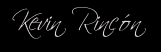voki
¿Que es voki?
Voki es una aplicasion digital la cual es utilizada para el aprendizaje de diferentes idiomas esta plataforma consiste en crear un voki(avatar animado)el cual es interactivo con las personas y puede hablar gracias a la tecnología Text-to-speech(pasar de texto a voz) el acento o la manera en la que habla depende del tipo de idioma que elija para el idioma que quiere aprender.
¿Para que sirve voki?
Voki sirve para aprender diferentes idiomas de manera dinámica también nos muestra la pronunciación de las palabras básicamente esta es una herramienta de comunicación dentro del aula que podemos insertar en una pagina web, el blog, etc, también sirve para hacer una introducción de un trabajo para el colegio o la presentación de una pagina de Internet el voki hablara todo lo que uno quiera de acuerdo al tema expuesto.
Ventajas que ofrece voki
Que un
alumno aprenda a crear un personaje virtual, un avatar que hable, es
interesante porque se potencia la creatividad y el uso de las TIC, además de
ser una herramienta muy útil en el campo de las competencias lingüísticas. también una manera diferente y divertida de exponer un tema frente a sus compañeros.
Como crear un voki
Para crear un voki es necesario ingresar a la pagina de inicio y registrarse llenando los datos que pide la pagina y le damos en registrar la pagina esta en ingles pero es ingles básico el cual no es difícil de entender
 Una ves dentro de la pagina observamos que ya iniciamos cesión en la pagina y podemos empezar a crear el voki dando en el botón grande "creato"
Una ves dentro de la pagina observamos que ya iniciamos cesión en la pagina y podemos empezar a crear el voki dando en el botón grande "creato"  Después de pulsar el botón de "creato" no arrojara a esta pagina la cual es la plataforma en donde empezaremos a crear nuestro propio avatar en el primer circulo rojo que vemos en la imagen podremos elegir el avatar que deseamos también la ropa que puede tener el avatar y por ultimo los accesorios como gafas, collares,etc. en el segundo circulo podemos utilizar dos opcione la primera es escribir el texto que queremos que el avatar diga y la otra es grabar nuestra propia voz.,el tercer circulo son los fondos que le podemos poner al avatar y hay fondos los cuales se mueven y el curo circulo es donde podremos elegir el o los colores de la cara, del pelo, barba,ojos y labios.
Después de pulsar el botón de "creato" no arrojara a esta pagina la cual es la plataforma en donde empezaremos a crear nuestro propio avatar en el primer circulo rojo que vemos en la imagen podremos elegir el avatar que deseamos también la ropa que puede tener el avatar y por ultimo los accesorios como gafas, collares,etc. en el segundo circulo podemos utilizar dos opcione la primera es escribir el texto que queremos que el avatar diga y la otra es grabar nuestra propia voz.,el tercer circulo son los fondos que le podemos poner al avatar y hay fondos los cuales se mueven y el curo circulo es donde podremos elegir el o los colores de la cara, del pelo, barba,ojos y labios. Como podemos ver en esta imagen yo escogí un personaje asiático debido al tema que voy a tratar pero no solo se pueden elegir personas si no también animales, muñecos, famosos etc en esta misma pestaña podemos elegir el tipo de pelo que queremos para el personaje y la barba
Como podemos ver en esta imagen yo escogí un personaje asiático debido al tema que voy a tratar pero no solo se pueden elegir personas si no también animales, muñecos, famosos etc en esta misma pestaña podemos elegir el tipo de pelo que queremos para el personaje y la barba  La siguiente pestaña nos muestra el tipo de vestuario que tienen este personaje en mi caso son solo dos de diferentes colores pero hay avatares que traen muchos mas vestuarios, en el icono de al lado nos muestra los tipos de sombreros que trae el avatar en mi caso yo se lo quite.
La siguiente pestaña nos muestra el tipo de vestuario que tienen este personaje en mi caso son solo dos de diferentes colores pero hay avatares que traen muchos mas vestuarios, en el icono de al lado nos muestra los tipos de sombreros que trae el avatar en mi caso yo se lo quite.
Después seguiremos con lo que va a decir nuestro avatar como pueden observar en el cuadro azul tenemos que escribir lo que el avatar va a decir y los otros dos cuadros que están abajo es el idioma en el que lo el avatar lo va a decir no importa si uno escribe en español y quiere que el avatar diga eso en ingles no hay problema el avatar va a hablar en ingles también podemos seleccionar el acento con el que queremos que hable o grabar nuestra propia voz en el icono del micrófono
 En esta sección vamos a elegir el fondo que le queremos poner al avatar hay varias opciones como unos que se mueven y otros que solo se están estáticos sin hacer nada en mi caso le puse el mundo que gira debido al tema que voy a tratar con el avatar.
En esta sección vamos a elegir el fondo que le queremos poner al avatar hay varias opciones como unos que se mueven y otros que solo se están estáticos sin hacer nada en mi caso le puse el mundo que gira debido al tema que voy a tratar con el avatar. por ultimo de damos en el botón grande que se encuentra en la parte inferior derecha de la pantalla que dice publicar y nos aparecerá una ventana así para que le asignemos un nombre al avatar recién creado y damos en gradar o "save"
por ultimo de damos en el botón grande que se encuentra en la parte inferior derecha de la pantalla que dice publicar y nos aparecerá una ventana así para que le asignemos un nombre al avatar recién creado y damos en gradar o "save"
una vez guardado nos aparecerá de la siguiente manera y nos muestra las opciones para poder compartir el avatar para una pagina o para una red social los iconos que tiene una estrella en la parte de arriba significa que tienes que tener una cuenta premium para poder ser utilizados .
Ejemplo de voki hablando sobre el HAPKIDO